'>
Tai gali būti apmaudu, jei FN (funkcijos) klavišas veikia netinkamai. Daugelis „Dell“ nešiojamųjų kompiuterių vartotojų pranešė, kad FN raktas neveikia atnaujinus į „Windows 10“. Jei kyla ta pati problema, neišsigąskite. Atlikite šiame įraše aprašytų metodų veiksmus, tada problema turėtų būti išspręsta.
Išbandykite visus metodus po vieną, pradedant nuo 1 metodo. Jei šis metodas neveikia, išbandykite kitą metodą.
1 metodas: klaviatūroje paspauskite „Fn“ + „Esc“
Šis metodas yra labai paprastas. Tiesiog paspauskite Fn + Esc klaviatūroje. Tai pasiteisino kai kuriems „Dell“ nešiojamųjų kompiuterių vartotojams. Kodėl neišbandžius?
2 metodas: atnaujinkite susijusius tvarkykles
Problemą sukelia ne tik klaviatūros tvarkyklės. Tai gali būti dėl kitų tvarkyklių problemų, tokių kaip lustų rinkinio tvarkyklių problemos ir ekrano tvarkyklių problemos. Jei 1 metodas neišsprendžia problemos, pabandykite atnaujinti tvarkykles. Apsilankykite „Dell“ svetainėje ir patikrinkite naujausius nešiojamojo kompiuterio tvarkykles.
Jei neturite laiko, kantrybės ar įgūdžių kompiuteriu atnaujinti tvarkykles rankiniu būdu, galite tai padaryti automatiškai Vairuotojas lengvai .
„Driver Easy“ automatiškai atpažins jūsų sistemą ir ras jai tinkamus tvarkykles. Jums nereikia tiksliai žinoti, kokia sistema veikia jūsų kompiuteris, jums nereikia rizikuoti atsisiųsti ir įdiegti netinkamą tvarkyklę ir nereikia jaudintis dėl klaidos diegiant.
Galite automatiškai atnaujinti tvarkykles naudodami „FREE Easy“ arba „Pro Easy“ versiją. Tačiau naudojant „Pro“ versiją reikia vos 2 paspaudimų (ir jūs gausite pilną palaikymą bei 30 dienų pinigų grąžinimo garantiją):
1) parsisiųsti ir įdiekite „Driver Easy“.
2) Paleiskite „Driver Easy“ ir spustelėkite Skenuoti dabar mygtuką. Tada „Driver Easy“ nuskaitys jūsų kompiuterį ir aptiks visas tvarkykles, turinčias problemų.

3) Spustelėkite Atnaujinti mygtuką šalia vieno tvarkyklės, kad automatiškai atsisiųstumėte ir įdiegtumėte teisingą šios tvarkyklės versiją (tai galite padaryti naudodami NEMOKAMĄ versiją). Arba spustelėkite Atnaujinti viską automatiškai atsisiųsti ir įdiegti teisingą visi tvarkykles, kurių trūksta ar jos pasenusios jūsų sistemoje (tam reikalinga „Pro“ versija - būsite paraginti naujovinti spustelėję „Atnaujinti viską“).
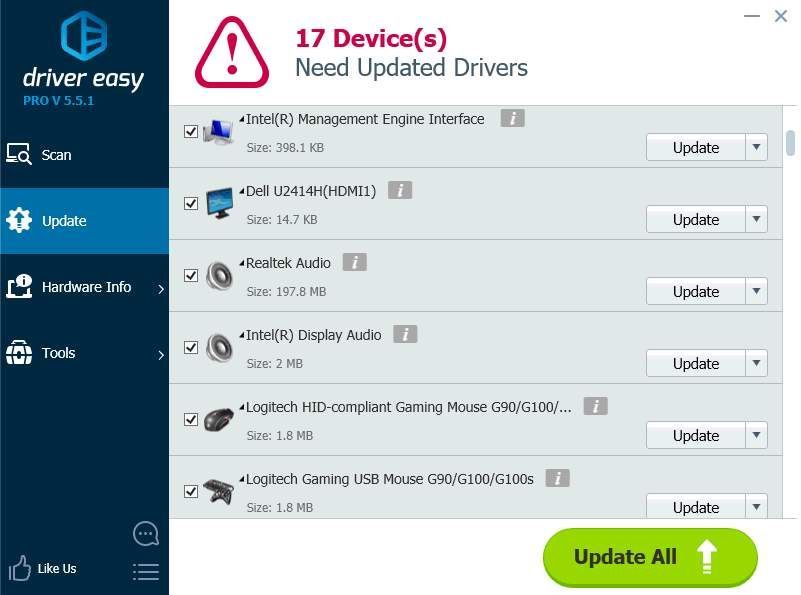
3 metodas: pakeiskite funkcijos klavišo elgesį
Problemą gali sukelti neteisingas funkcijos klavišo elgesys. Taigi pabandykite pakeisti funkcijos klavišo veikimą „Windows“ mobilumo centre ir pažiūrėkite, ar jis veikia.
Atlikite šiuos veiksmus:
1. Atidarykite Kontrolės skydelis .
2. Peržiūrėkite pagal dideles piktogramas ir pasirinkite „Windows“ mobilumo centras .
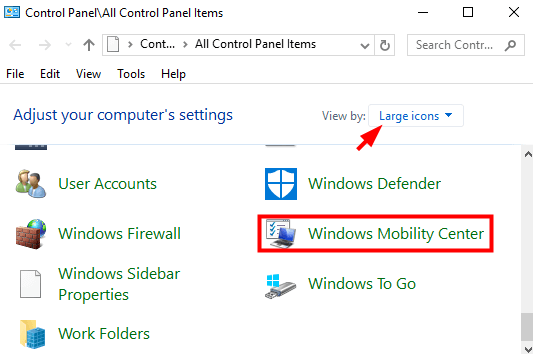
3. „Windows“ mobilumo centro lange raskite Fn raktinis elgesys . Spustelėkite išskleidžiamojo meniu rodyklę ir pasirinkite Funkcijos raktas iš meniu.
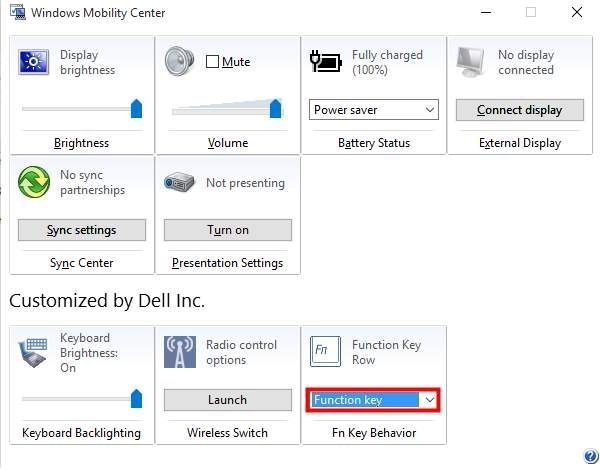
4 metodas : Pabandykite pašalinti ir iš naujo įdiegti klaviatūros tvarkykles
Jei kyla problemų su klaviatūros tvarkyklėmis, problema gali kilti. Pašalinkite tvarkykles ir iš naujo paleiskite kompiuterį, tada tvarkyklės bus įdiegtos iš naujo. Jei nesate tikri, kaip tai padaryti, atlikite toliau nurodytus veiksmus.
1. Atidarykite Įrenginių tvarkytuvė .
2. Išskleisti kategoriją Klaviatūros , Dešiniuoju pelės mygtuku spustelėkite klaviatūros įrenginį ir spustelėkite Pašalinkite įrenginį iš iškylančiojo meniu. Tada vykdykite ekrane pateikiamas instrukcijas.
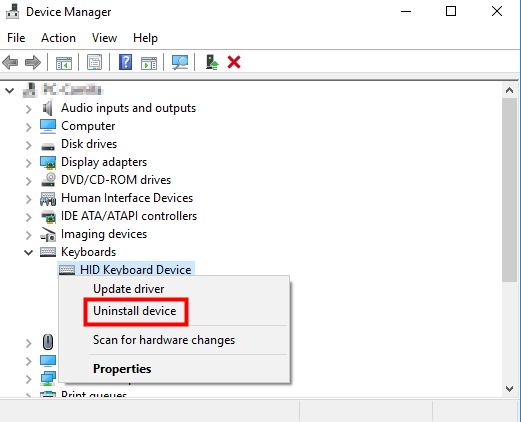
3. Pašalinę tvarkyklę, paleiskite „Windows“ iš naujo, tada tvarkyklė bus įdiegta automatiškai.
Tikiuosi, kad aukščiau aprašyti metodai padės išspręsti FN klavišo neveikimo problemas „Dell“ nešiojamame kompiuteryje.
Jei turite klausimų, palikite savo komentarus žemiau. Mielai atsakyčiau į jūsų klausimus.



![[Išspręsta] Nepavyko įdiegti spausdintuvo. Operacija negalėjo būti baigta](https://letmeknow.ch/img/printer-issues/15/unable-install-printer.png)

![[5 sprendimai] Išspręskite „WiFi“ dingimo problemą](https://letmeknow.ch/img/other/80/r-soudre-le-probl-me-de-disparition-du-wifi.jpg)
